Windows 10 zawiera zintegrowaną funkcję autokorekty na poziomie systemowym. W przeciwieństwie do autokorekty w programie MS Office, ta funkcja działa we wszystkich aplikacjach UWP, naśladując mechanizmy autokorekty oraz predykcji tekstu znane z systemów iOS i Android. Niestety, skuteczność tej autokorekty nie dorównuje rozwiązaniom dostępnym w tych dwóch mobilnych systemach operacyjnych. Choć autokorekta potrafi poprawić błędnie napisane słowa, w rzeczywistości często opiera się na zgadywaniu, co sprawia, że użytkownicy mogą dokonywać tych poprawek samodzielnie. Jeśli uznasz, że autokorekta w Windows 10 nie spełnia Twoich oczekiwań, masz możliwość jej wyłączenia.
Jak wyłączyć autokorektę w Windows 10
Proces wyłączenia autokorekty w Windows 10 jest prosty, chociaż lokalizacja odpowiednich ustawień może być nieco myląca. Aby to zrobić, otwórz aplikację Ustawienia i przejdź do sekcji Urządzenia. Następnie wybierz zakładkę Wpisywanie. W tej sekcji znajdziesz dwie opcje dotyczące pisowni: Autokorekta błędnie napisanych słów oraz Podświetlanie błędnie napisanych słów.
Aby dezaktywować autokorektę, należy wyłączyć opcję Autokorekta błędnie napisanych słów. Mimo to Windows 10 będzie nadal wyróżniać błędy ortograficzne, stosując falistą czerwoną linię pod błędnie napisanymi słowami. Jeśli chcesz także wyłączyć to podświetlenie, aktywuj opcję Podświetlaj błędnie napisane słowa.
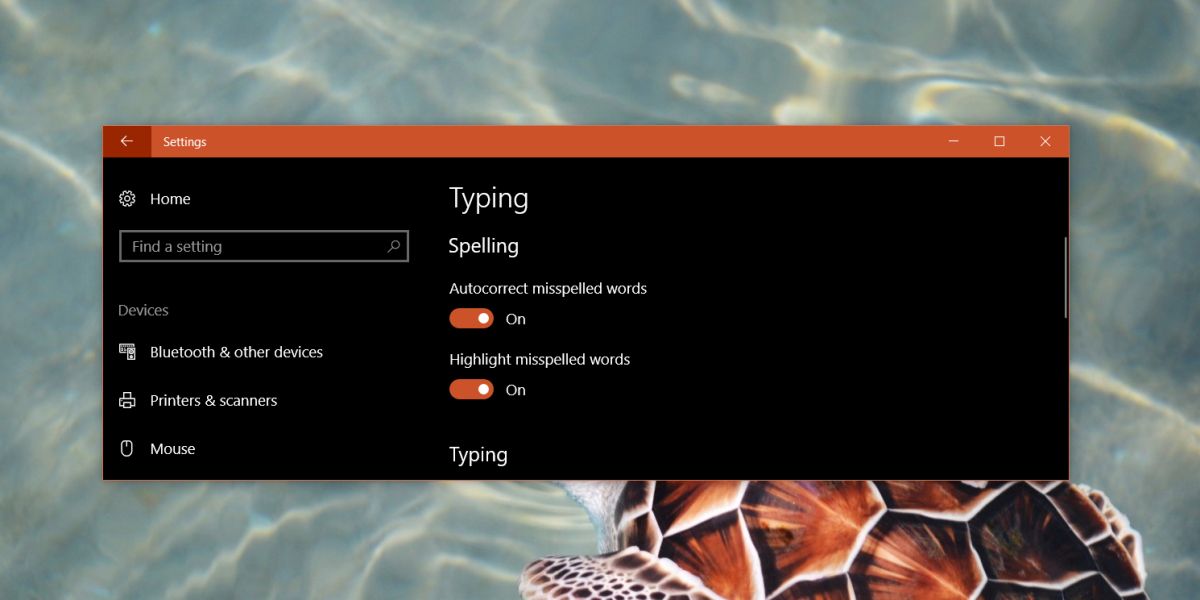
Funkcja autokorekty działa jedynie w aplikacjach UWP, takich jak Skype. W przypadku niektórych aplikacji UWP, na przykład Slack, autokorekta nie jest dostępna, a jedynie funkcja podświetlania błędów.
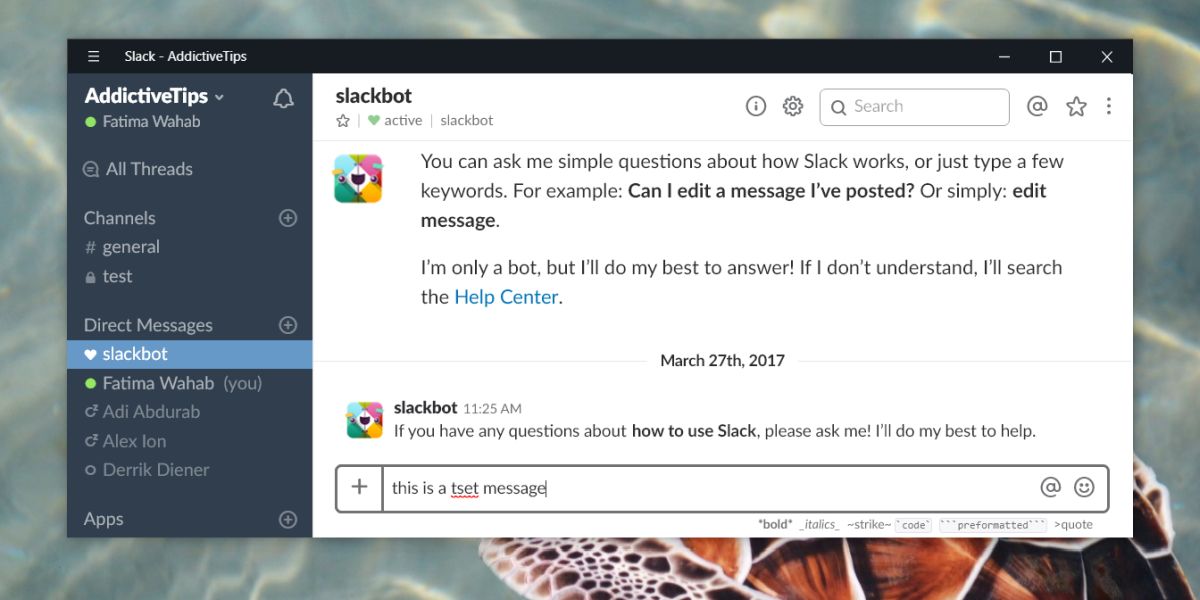
Warto zauważyć, że autokorekta nie działa w aplikacjach Win32. Programy takie jak Chrome czy Firefox oferują własne mechanizmy sprawdzania pisowni, które podświetlają błędnie napisane słowa. Wyłączenie systemowej autokorekty oraz sprawdzania pisowni nie wpłynie na te funkcje. Dotyczy to nie tylko przeglądarek internetowych, ale również innych aplikacji, takich jak pakiet MS Office, które mają własne, niezależne systemy sprawdzania pisowni. Funkcje te będą kontynuować działanie, nawet jeśli autokorekta w Windows 10 zostanie wyłączona.
Inne opcje pisania w Windows 10
Autokorekta oraz sprawdzanie pisowni to nie jedyne dostępne opcje związane z pisaniem w systemie Windows 10. System oferuje również tekst predykcyjny, chociaż nie jest on domyślnie aktywowany. Możesz go włączyć w tym samym panelu Ustawień, w sekcji Urządzenia > Pisanie. Podobnie jak w przypadku autokorekty, funkcjonalność tekstu predykcyjnego nie jest szczególnie zaawansowana.
Jedną z przydatnych cech jest możliwość automatycznego dodawania kropki po dwukrotnym naciśnięciu spacji. Niestety, ta funkcja również jest ograniczona do aplikacji UWP, co może być rozczarowujące. Chociaż z pewnością jest to wygodne rozwiązanie, wielu użytkowników mogłoby docenić, gdyby działało także w aplikacjach Win32. W przypadku potrzeby dodania kropki w aplikacjach Win32, można skorzystać z skryptu AHK, który działa znacznie efektywniej niż natywna opcja Windows 10, a jego funkcjonalność obejmuje zarówno aplikacje UWP, jak i Win32.
newsblog.pl
Maciej – redaktor, pasjonat technologii i samozwańczy pogromca błędów w systemie Windows. Zna Linuxa lepiej niż własną lodówkę, a kawa to jego główne źródło zasilania. Pisze, testuje, naprawia – i czasem nawet wyłącza i włącza ponownie. W wolnych chwilach udaje, że odpoczywa, ale i tak kończy z laptopem na kolanach.